10. Baze de date
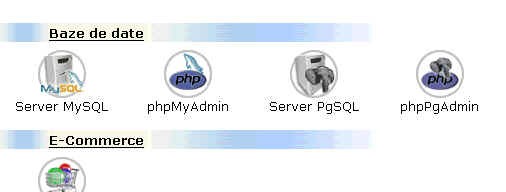
10.1. Administrare - Configurare
server MySql
Configurarea serverului MySql, precum si vizualizarea informatiilor referitoare
la acesta, se poate face dand clickin prima pagina din control panel pe
iconul Server MySql
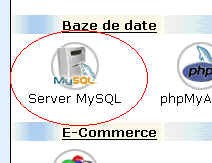
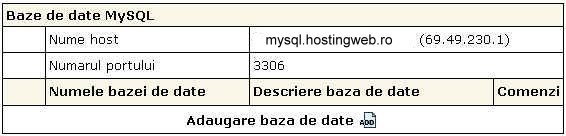
Nume host: este precizat aici, numele host-ului unde ruleaza serverul
MySql
Numarul portului: portul unde asculta serverul MySql.
Este apoi trecuta intr-o lista bazele de date pe care le aveti deja configurate.
Dati clickpe butonul Add pentru a adauga o baze date:
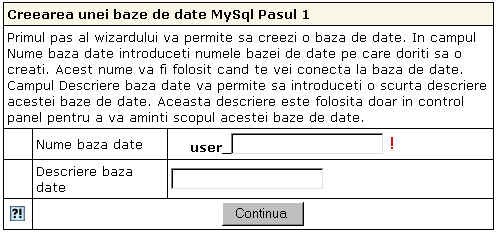
Nume baza date: scrieti aici ce nume doriti sa aiba baza dvs. de date.
Numele acestei va fi prefixat de numecont_
Descriere baza date: treceti o scurta descriere referitoare la aceasta
baza de date. Aceasta ar putea fi scopul in care o veti folosi.
Dati apoi clickpe butonul Continua.
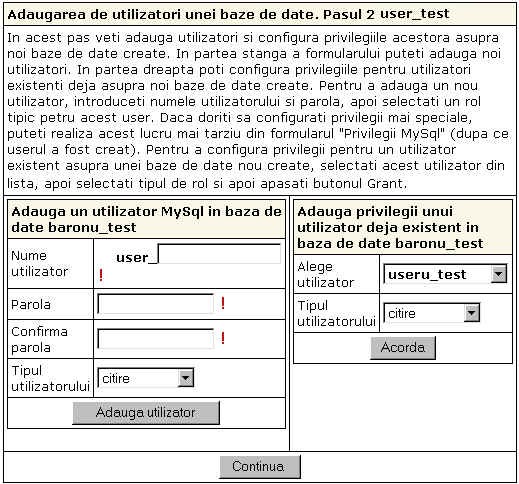
In casuta din partea stanga creati un nou utilzator pentru baza de date.
Nume utilizator: specificati aici ce nume doriti sa aiba noul username.
Parola: treceti in acest camp parola ce va fi folosita la accesarea bazei
de date.
Confirma parola: reintroduceti parola pentru confirmare.
Tipul utilizatorului: selectati tipul utilizatorului ce determina actiunile
ce pot fi realizate cu baza de date.
Tip Actiuni asupra bazei de date
citire select
citire/scriere select, insert, delete, update
dba select, insert, update, drop, create, alter, index
Dati apoi pe Adauga utilizator, pentru a adauga utilizatorul respectiv.
In casuta din partea dreapta, adaugati privilegii pentru baza de date
unui utilizator deja existent.
Alege utilizatorul: selectati din lista username-ul pentru baza de date.
Tipul utilizatorului: selectati tipul utilizatorului ce determina actiunile
ce pot fi realizate cu baza de date.
Dati apoi clickpe Acorda.
Cand ati terminat de adaugat utilizatori si/sau de acordat drepturi pentru
utilizatori deja existenti pentru baza de date respectiva dati clickpe
butonul Continua.
Veti reveni apoi in pagina "Baze de date MySql"
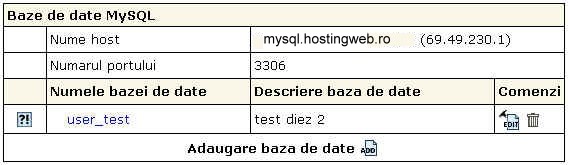
Daca doriti sa stergeti baza de date, dati clickpe butonul  .
Va apare o fereastra de confirmare: .
Va apare o fereastra de confirmare:
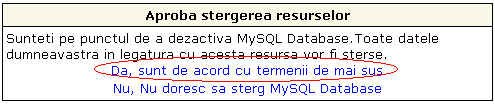
Aici dati clickpe "Da, sunt de acord cu termenii de mai sus".
Veti sterge astfel baza de date.
Daca doriti sa adaugati o baza de data dati clickpe butonul  ,
din dreapta "Adaugare baza de date". ,
din dreapta "Adaugare baza de date".
Pentru mai mult detalii privind o anumita baza de date, dati clickpe
numele ei sau pe butonul 
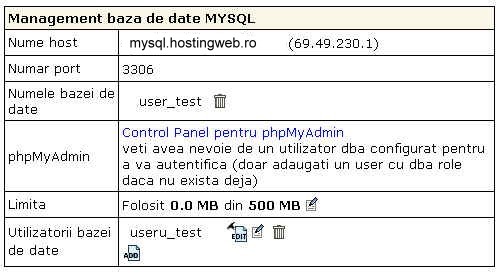
Nume host: este precizat aici, numele host-ului unde ruleaza serverul
MySql
Numarul portului: portul unde asculta serverul MySql.
Numele bazei de date: cum se numeste baza de date.
phpMyAdmin: dand clickpe "Control Panel pentru phpMyAdmin" veti
lansa aplicatia phpMyAdmin ce va permite efectuati operatii asupra respectivei
baze de date. Pentru a putea utiliza aceasta aplicatie, trebuie ca baza
de data sa aiba asignata cel putin un user care sa aiba tipul dba.
Limita: spatiul folosit de catre aceasta baza de date. O puteti modifica
dand clickpe butonul  . .
Utilizatorii bazei de date: sunt trecuti userii care au drepturi de a
efectua operatii asupra respectivei baze de date:
In dreptul fiecaru user sunt trecut trei butoane:
 - permite editarea privilegiilor
pentru user-ul respectiv. - permite editarea privilegiilor
pentru user-ul respectiv.
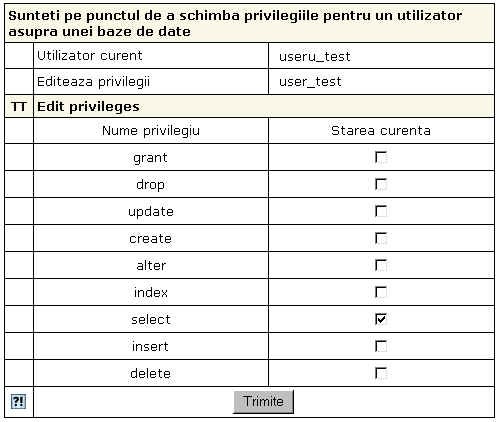
Bifati casuta corespnzatoare privilegiilor dorite apoi dati clickpe butonul
Trimite.
 - modifica parola
pentru user-ul respectiv. - modifica parola
pentru user-ul respectiv.
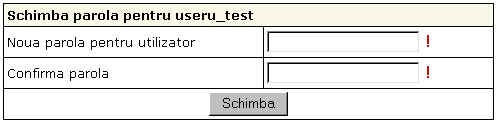
"Noua parola pentru utilizator" - scrieti parola pentru user-ul
respectiv.
"Confirma parola" - rescrieti pentru confirmare parola.
Dati apoi clickpe butonul Schimba
 - sterge user-ul respectiv - sterge user-ul respectiv
Pentru a adauga un username nou, dati clickpe butonul  prezent sub ultimul user din lista respectiva.
prezent sub ultimul user din lista respectiva.
|



